Comment afficher les événements du calendrier sous forme de liste sur iPhone, iPad et Apple Watch
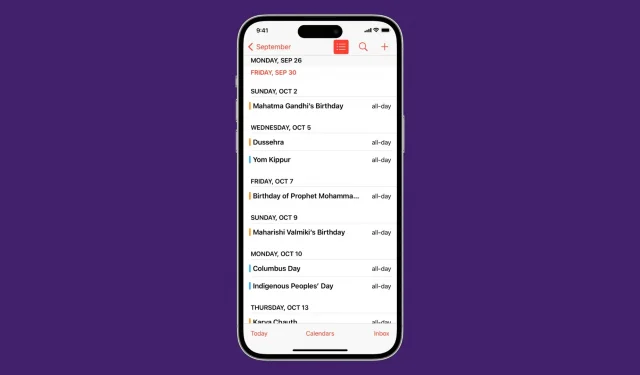
La vue de liste affiche les événements de votre calendrier sous une forme compacte et vous permet de voir plusieurs événements à venir en un coup d’œil. Suivez-nous pendant que nous vous montrons comment afficher les événements de calendrier à venir sous forme de liste sur iPhone, iPad et Apple Watch.
Activer l’affichage de la liste dans l’application Calendrier
Sur iPhone
1) Ouvrez l’application Calendrier stock sur votre iPhone.
2) Dans la vue du mois, cliquez sur le bouton « Aujourd’hui » dans le coin inférieur gauche de l’écran jusqu’à ce que vous obteniez une vue qui affiche tous vos événements de la journée pour chaque intervalle de temps.
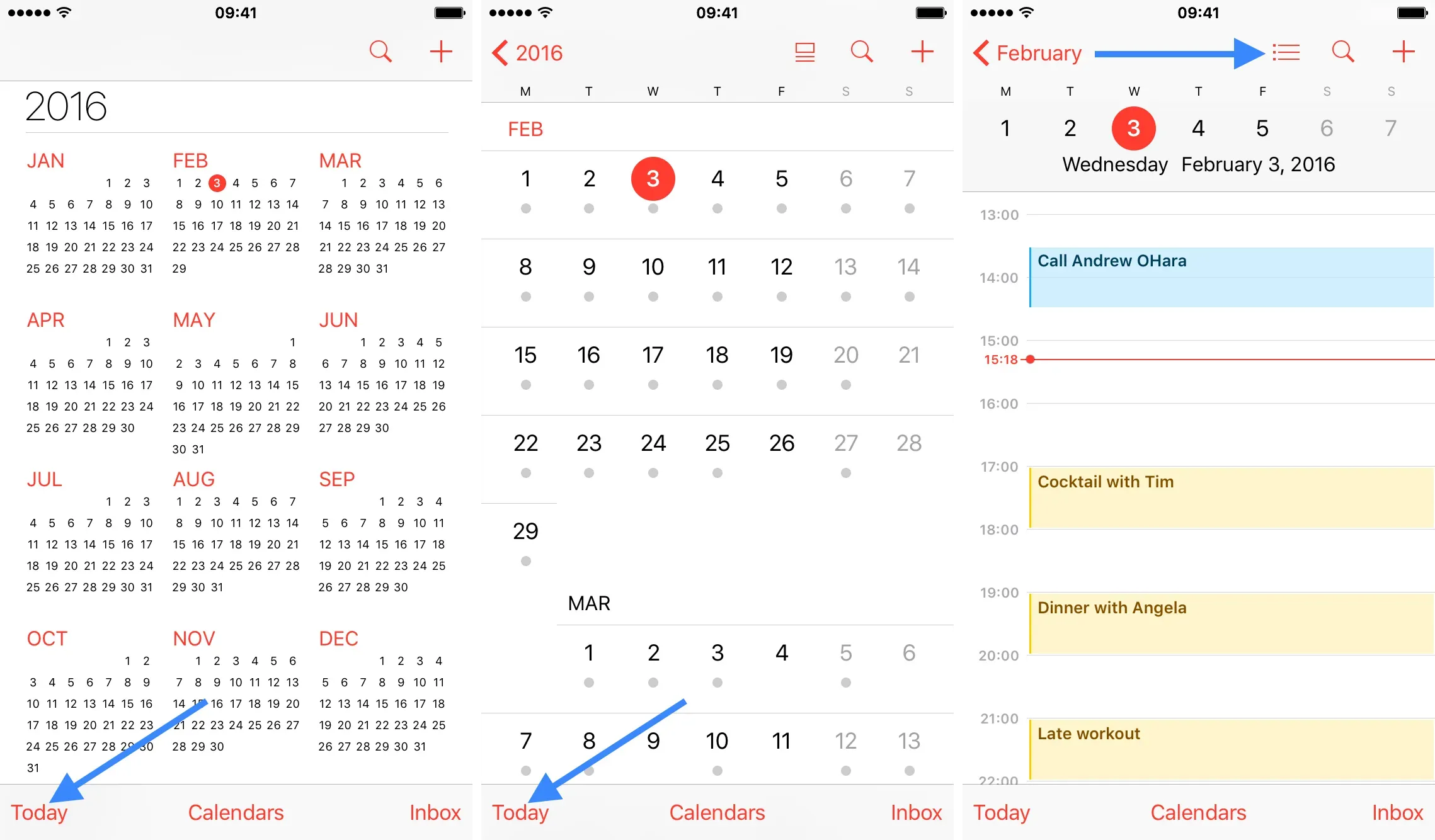
3) Cliquez maintenant sur l’icône « Liste » à côté de l’icône « Rechercher » dans le coin supérieur droit de l’écran. Cela fera apparaître une vue de liste.
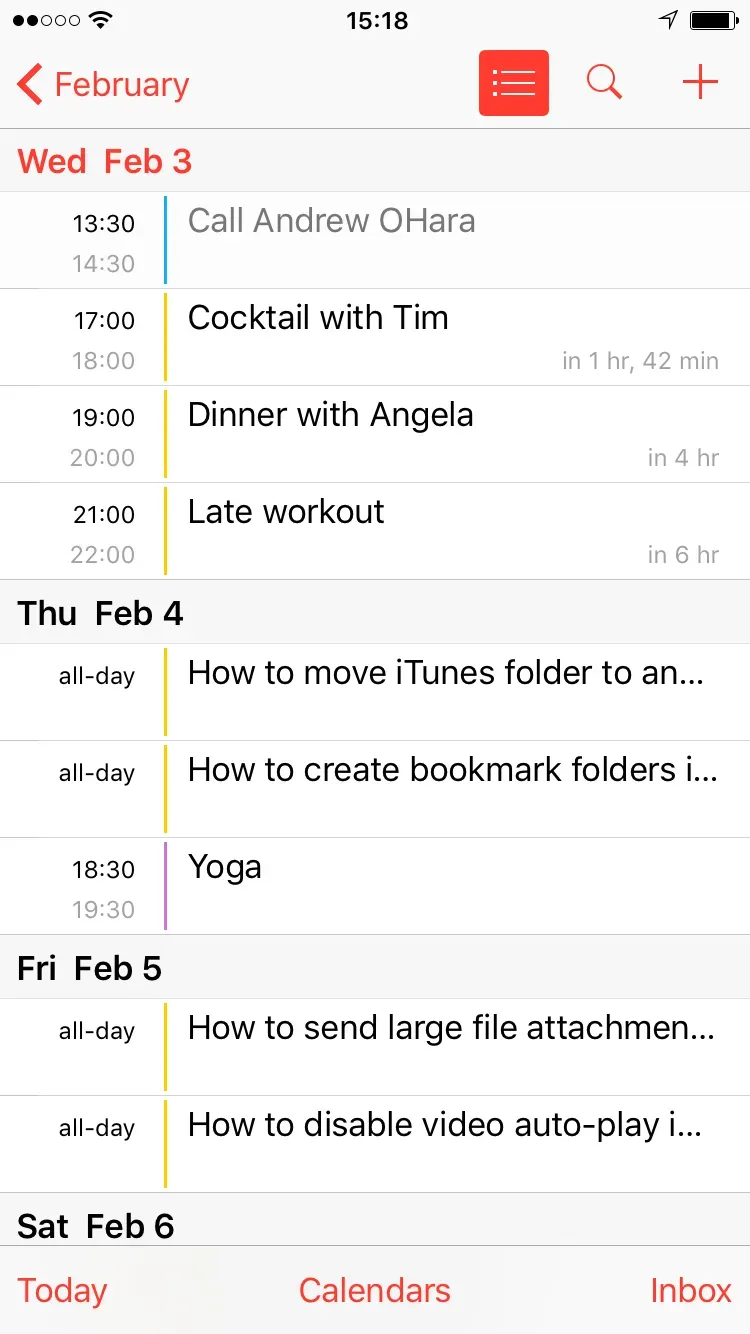
Sur iPad
Sur l’iPad, les choses sont un peu plus faciles. Ouvrez simplement l’application et appuyez sur l’icône « Liste » dans le coin supérieur gauche. Cela affichera une liste de vos événements à venir dans la barre latérale.
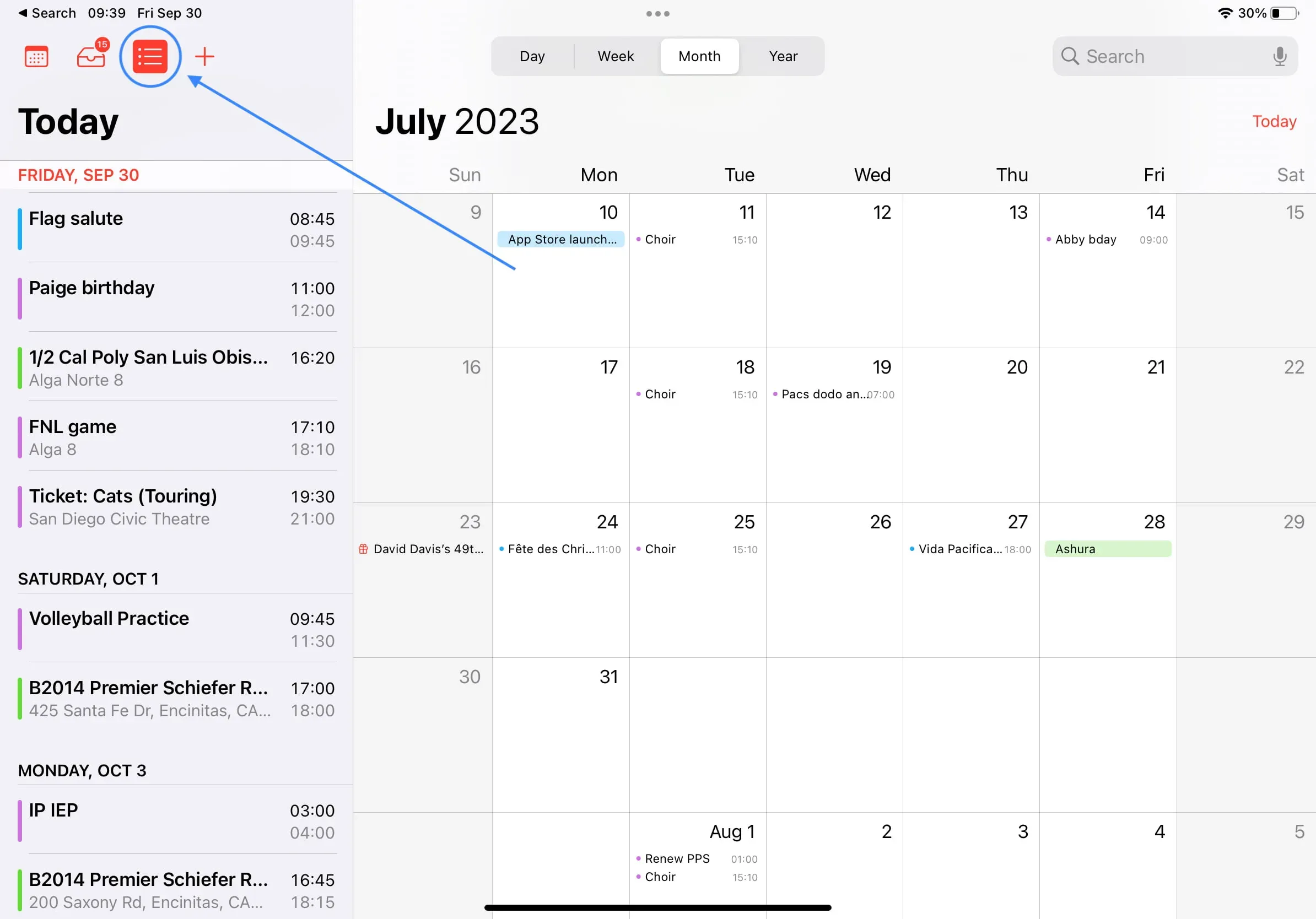
Sur Apple Watch
1) Ouvrez l’application Paramètres sur votre Apple Watch.
2) Sélectionnez Calendrier.
3) Cliquez sur Liste. Vous disposez d’options d’affichage pour Suivant, Liste et Jour.
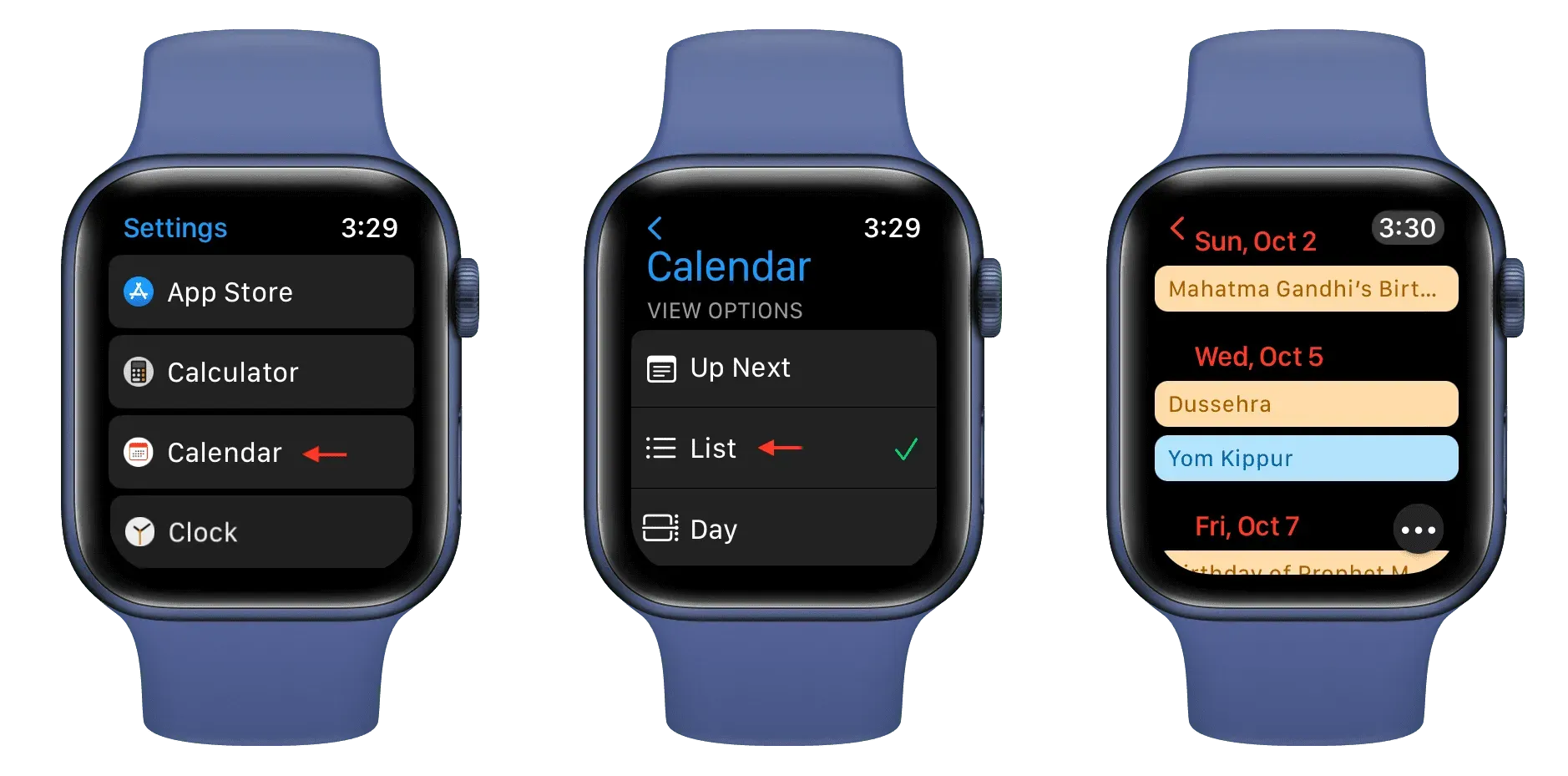
Vous pouvez également appuyer sur le bouton Plus dans l’application WatchOS Calendar et modifier vos préférences d’affichage.
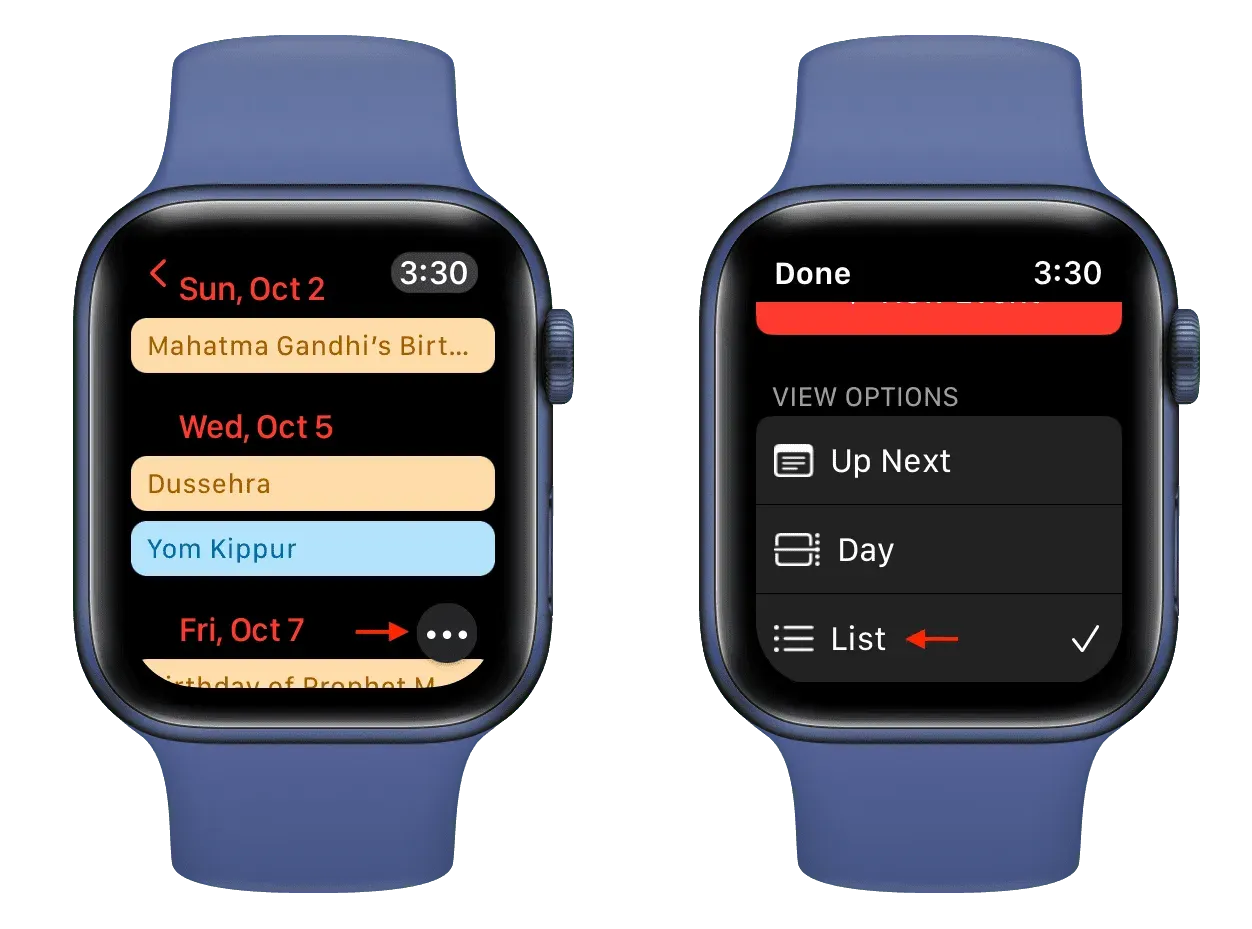
Ajouter un widget de calendrier sous forme de liste
C’est le meilleur moyen de voir une liste des événements à venir sur votre écran d’accueil ou votre écran de verrouillage.
1) Appuyez et maintenez sur l’écran d’accueil de l’iPhone ou de l’iPad jusqu’à ce que toutes les applications commencent à bouger.
2) Cliquez sur le bouton + dans le coin supérieur gauche.
3) Faites défiler l’écran du widget et appuyez sur Calendrier.
4) Balayez vers le bas et appuyez sur « Ajouter un widget » sous le widget « Liste ».
5) Cliquez sur « Terminer » pour terminer la configuration.
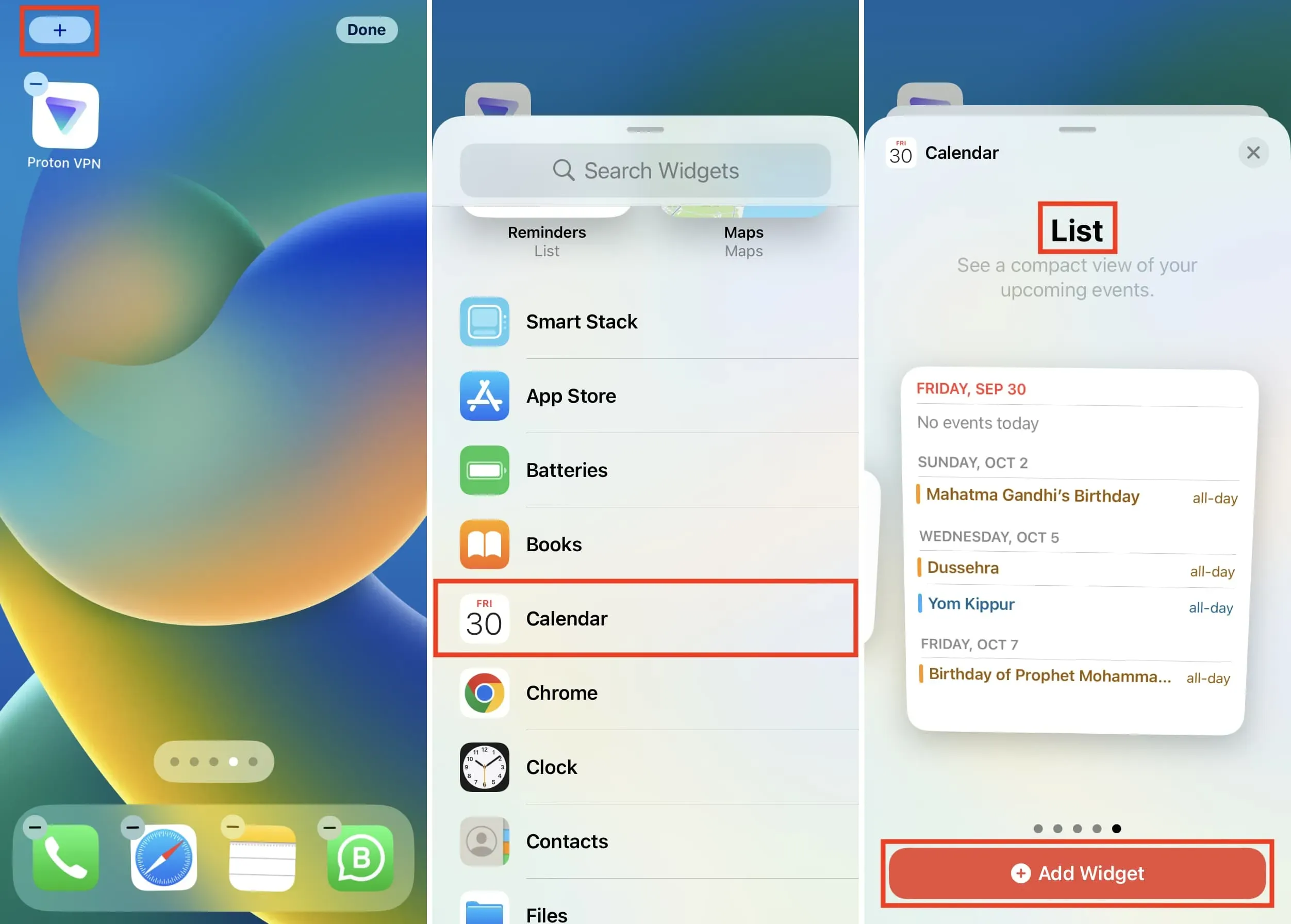
Vous avez ajouté avec succès un widget de calendrier qui affichera les événements de calendrier dans une liste compacte.
Pour modifier ce widget, appuyez longuement dessus, puis sélectionnez Modifier le widget. À partir de là, vous pouvez désactiver l’application Mirror Calendar, puis appuyer sur Calendriers pour sélectionner uniquement les calendriers souhaités.
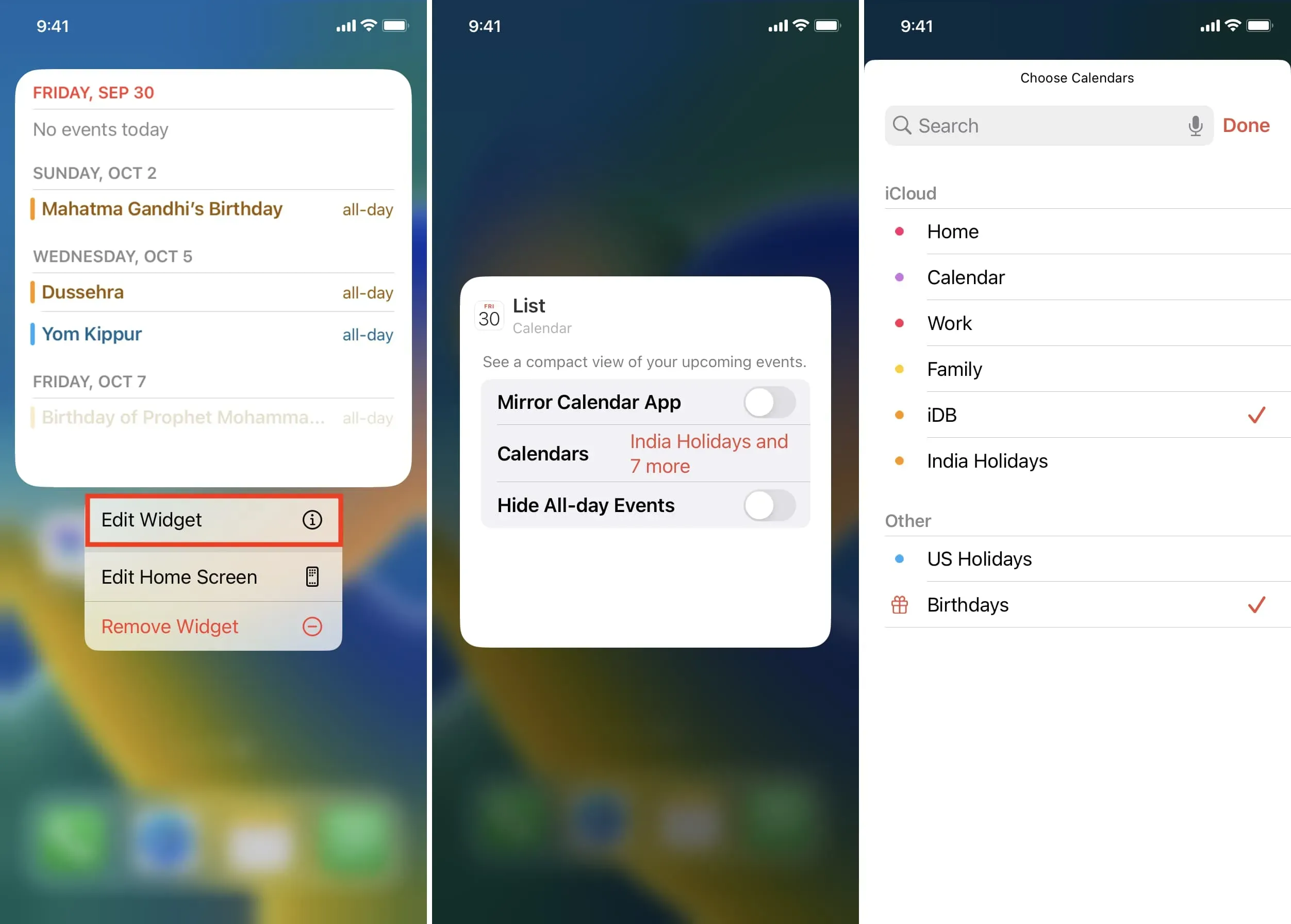
En plus de l’écran d’accueil, vous pouvez également ajouter un widget de calendrier à la vue Aujourd’hui.
Voici comment vous pouvez facilement afficher les événements de votre calendrier sous forme de liste.



Laisser un commentaire